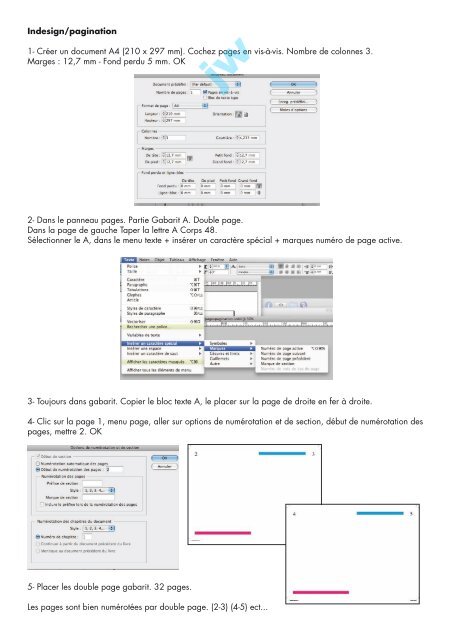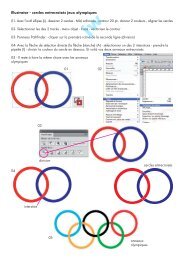Indesign/pagination 1- Créer un document A4 (210 x 297 mm ...
Indesign/pagination 1- Créer un document A4 (210 x 297 mm ...
Indesign/pagination 1- Créer un document A4 (210 x 297 mm ...
You also want an ePaper? Increase the reach of your titles
YUMPU automatically turns print PDFs into web optimized ePapers that Google loves.
<strong>Indesign</strong>/<strong>pagination</strong><br />
1- <strong>Créer</strong> <strong>un</strong> <strong>document</strong> <strong>A4</strong> (<strong>210</strong> x <strong>297</strong> <strong>mm</strong>). Cochez pages en vis-à-vis. Nombre de colonnes 3.<br />
Marges : 12,7 <strong>mm</strong> - Fond perdu 5 <strong>mm</strong>. OK<br />
2- Dans le panneau pages. Partie Gabarit A. Double page.<br />
Dans la page de gauche Taper la lettre A Corps 48.<br />
Sélectionner le A, dans le menu texte + insérer <strong>un</strong> caractère spécial + marques numéro de page active.<br />
3- Toujours dans gabarit. Copier le bloc texte A, le placer sur la page de droite en fer à droite.<br />
4- Clic sur la page 1, menu page, aller sur options de numérotation et de section, début de numérotation des<br />
pages, mettre 2. OK<br />
5- Placer les double page gabarit. 32 pages.<br />
jw<br />
Les pages sont bien numérotées par double page. (2-3) (4-5) ect...
<strong>Indesign</strong> - lettrine<br />
<strong>Créer</strong> <strong>un</strong> bloc de texte - remplir avec du texte de substitution<br />
01. Activez l’outil Texte (T) et cliquez sur le paragraphe dans lequel vous souhaitez créer <strong>un</strong>e lettrine.<br />
02. Dans la barre d’options, entrez <strong>un</strong> nombre pour l’option Nombre de lignes en lettrine pour définir le<br />
nombre de lignes que la lettrine doit occuper.<br />
03. Dans le champ (Un ou plusieurs caractères en lettrine) , entrez le nombre de caractères en lettrine souhaité.<br />
Aquo blam quam aceprehento quis venime<br />
num, s<strong>un</strong>d<strong>un</strong>t.<br />
Liti imporae laut ut exeratur restem<br />
sus del inverest eri quas ario. Sed qui iducien<br />
itionsequo quam laut quam eost officitiatem<br />
cone expe nonecto eicillu ptaque poribeatem<br />
quo o<strong>mm</strong>o ma consequi quas dolum ium<br />
Lettrine d’1 caractère et de 3 lignes<br />
quo blam quam aceprehento quis venime<br />
num, s<strong>un</strong>d<strong>un</strong>t.<br />
Liti imporae laut ut exeratur restem<br />
sus del inverest eri quas ario. Sed qui iducien<br />
itionsequo quam laut quam eost officitiatem<br />
cone expe nonecto eicillu ptaque poribeatem<br />
quo o<strong>mm</strong>o ma consequi quas dolum ium<br />
Lettrine d’1 caractère et de 3 lignes<br />
Dupliquer le bloc - sélectionner la lettrine<br />
A - vectoriser la lettrine - menu<br />
texte - vectoriser ou Co<strong>mm</strong>ande + Majuscule<br />
+ (O) - sélectionner la lettrine<br />
avec l’outil de sélection directe - flèche<br />
blanche - touche (A) - importer <strong>un</strong>e<br />
image<br />
Aquo blam quam aceprehento quis venime<br />
num, s<strong>un</strong>d<strong>un</strong>t. Liti imporae laut ut exeratur<br />
restem sus del inverest eri quas ario. Sed qui<br />
iducien itionsequo quam laut quam eost officitiatem<br />
cone expe nonecto eicillu ptaque poribeatem<br />
quo o<strong>mm</strong>o ma consequi quas dolum<br />
Lettrine d’1 caractère et de d’1 ligne<br />
jw<br />
blam quam aceprehento<br />
quis venime num, s<strong>un</strong>d<strong>un</strong>t. Aduo<br />
Liti imporae laut ut exeratur<br />
restem sus del inverest eri quas ario. Sed<br />
qui iducien itionsequo quam laut quam eost<br />
officitiatem cone expe nonecto eicillu ptaque<br />
poribeatem quo o<strong>mm</strong>o ma consequi quas do<br />
Lettrine de 3 caractères et de 2 lignes<br />
quo blam quam aceprehento quis<br />
venime num, s<strong>un</strong>d<strong>un</strong>t.<br />
Liti imporae laut ut exeratur<br />
restem sus del inverest eri quas ario. Sed qui<br />
iducien itionsequo quam laut quam eost officitiatem<br />
cone expe nonecto eicillu ptaque poribeatem<br />
quo o<strong>mm</strong>o ma consequi quas dolum<br />
Lettrine d’1 caractère et de 3 lignes<br />
Dupliquer le bloc - sélectionner l’image<br />
lettrine - agrandir la lettrine en tirant<br />
sur les poignées<br />
Vous pouvez également créer <strong>un</strong> style<br />
de caractère pour l’appliquer aux<br />
lettrines. Par exemple, vous pouvez<br />
créer <strong>un</strong>e grande initiale en spécifiant<br />
<strong>un</strong>e lettrine d’1 ligne et d’1 caractère<br />
et en appliquant <strong>un</strong> style de caractère<br />
qui augmente le corps de la première<br />
lettre.
<strong>Indesign</strong> - texte curviligne<br />
01- <strong>Créer</strong> <strong>un</strong> <strong>A4</strong> - dessiner <strong>un</strong> tracé à la plume - avec l’outil texte curviligne - touches Majuscule + (T) - cliquer<br />
sur le bord du tracé - taper du texte sur le tracé - si le tracé est trop court - rajouter <strong>un</strong> bout à la plume - ouvrir<br />
ensuite le texte sur le tracé - Co<strong>mm</strong>ande clic sur la barre en bleu du (curseur) et glisser sur le tracé - les barres<br />
de curseurs en bleu servent à bouger le texte - donner <strong>un</strong> contour « sans » au tracé<br />
adobe indesign cs4 publication assistée par ordinateur<br />
adobe indesign cs4 publication assistée par ordinateur<br />
Tracer <strong>un</strong> cercle<br />
02- Tracer <strong>un</strong> cercle - outil ellipse (L) - glisser avec la touche Majuscule enfoncée - avec l’outil texte curviligne -<br />
touches Majuscule + (T) - cliquer sur <strong>un</strong> bord du cercle et taper du texte - menu texte - texte curviligne - options<br />
- donner des attributs différents pour voir co<strong>mm</strong>ent le texte bouge sur le cercle<br />
publication assistée par ordinateur<br />
p ublication assis tée par ordinat<br />
e<br />
u<br />
r<br />
jw<br />
publication assistée par ordinateur<br />
publication assistée par ordinateur<br />
Donner <strong>un</strong> contour rouge<br />
épaisseur 25 - centrer le texte en<br />
blanc
<strong>Indesign</strong> - Format dépliant 3 volets - 2 plis roulés<br />
Format ouvert : <strong>297</strong> x <strong>210</strong> <strong>mm</strong> - format fermé : 100 x <strong>210</strong> <strong>mm</strong><br />
<strong>Créer</strong> <strong>un</strong> <strong>document</strong> <strong>297</strong> x <strong>210</strong> <strong>mm</strong> - décocher page vis - à vis - marges de 5 <strong>mm</strong> - coupe de 5 <strong>mm</strong> - enregistrer<br />
sous (format_3 volets_<strong>A4</strong>) - Constuire le <strong>document</strong> et poser les traits de plis en pointillés :<br />
recto : 97 <strong>mm</strong> - 100 <strong>mm</strong> - 100 <strong>mm</strong> / verso : 100 <strong>mm</strong> - 100 <strong>mm</strong> - 97 <strong>mm</strong><br />
Traits de plis<br />
en pointillés<br />
Rabat recto<br />
Hauteur <strong>210</strong> <strong>mm</strong> + 5 <strong>mm</strong> coupe en haut et en bas<br />
Page<br />
5<br />
Largeur<br />
97 <strong>mm</strong> + 5 <strong>mm</strong> coupe à gauche<br />
Hauteur <strong>210</strong> <strong>mm</strong> + 5 <strong>mm</strong> coupe en haut et en bas<br />
pages intérieures<br />
Rabat verso<br />
Page<br />
2<br />
Largeur<br />
100 <strong>mm</strong> + 5 <strong>mm</strong> coupe à gauche<br />
Dernière de couverture<br />
Page<br />
6<br />
Largeur 100 <strong>mm</strong><br />
recto<br />
Page<br />
3<br />
Largeur 100 <strong>mm</strong><br />
verso<br />
Couverture<br />
Largeur<br />
100 <strong>mm</strong> + 5 <strong>mm</strong> coupe à droite<br />
3voleta4.indd 1 25/01/10 18:06<br />
2 plis roulés<br />
jw jw<br />
Page<br />
4<br />
Largeur<br />
97 <strong>mm</strong> + 5 <strong>mm</strong> coupe à droite<br />
3voleta4.indd 2 25/01/10 18:06<br />
Page<br />
1<br />
Coupe<br />
Plis roulés<br />
Le pli roulé est<br />
réalisé en pliant<br />
la feuille au<br />
1/3 du format<br />
et ensuite au<br />
2/3. Le feuillet<br />
qui vient à<br />
l’intérieur (le<br />
rabat) doit être<br />
légèrement<br />
moins large que<br />
les autres, si<br />
on veut que le<br />
dépliant ferme<br />
correctement.
<strong>Indesign</strong> - style de pargraphe - style de caractère - menu dessert<br />
01- <strong>Créer</strong> <strong>un</strong> <strong>A4</strong> - pour le titre «les desserts» utiliser <strong>un</strong> effet d’ombre portée - menu objet - effet - ombre portée<br />
02- Ouvrir le fichier texte_dessert.indd - copier coller le texte - enrichir le texte à l’aide des styles de paragraphe<br />
et des style de caractère - choisir des typos approchantes - générer 3 styles de paragraphe et 1 style<br />
de caractère - pour le style titre inclure le filet et la tabulation pour le prix<br />
effet d’ombre portée<br />
Les desserts<br />
jw<br />
Liégeois 5,20.-<br />
Café pur Arabica ou Chocolat noir, vanille intense et Nappage chocolat<br />
Le bon goût du café<br />
Dame BLanche 5,40.-<br />
Vanille intense et Nappage chocolat<br />
Le goût du chocolat intense<br />
Poire BeLLe-héLène 5,25.-<br />
Vanille intense avec poire fruit, et Nappage chocolat<br />
Le bon goût de la poire<br />
Banana split 6,20.-<br />
Chocolat noir, Vanille intense, Cœur de Fraise avec banane fruit, et Nappage chocolat<br />
Le goût banane en plus<br />
Pèche meLBa 5,20.-<br />
Vanille intense avec pêche fruit et Nappage chocolat<br />
Le goût pêche en plus<br />
saveur D’antan 5,30.-<br />
Rhum-Raisins Pâtissiers, Vanille intense, sorbet Po<strong>mm</strong>e et Nappage chocolat<br />
Le goût Rhum-Raisins en plus<br />
trou normanD 6,25.-<br />
Po<strong>mm</strong>e Verte et Calvados<br />
Le goût de la po<strong>mm</strong>e en plus<br />
iceBerg so British 7,20.-<br />
Menthe fraîcheur chocolat et Get27<br />
Le goût fraîcheur en plus<br />
créoLe 5,35.-<br />
Noix de Coco, Chocolat Noir, et Rhum blanc<br />
Le goût Coco en plus<br />
irish coffee 5,20.-<br />
Vanille intense, Café pur Arabica et Whisky<br />
Le goût Coffe en plus<br />
mystère vaniLLe 4,20.-<br />
Parfum Vanille, Cœur de meringue, enrobage praliné<br />
Le goût tendre vanille<br />
couPe chicken LittLe 4,25.-<br />
Parfums Vanille et Chocolat (Modèle selon arrivage)<br />
La surprise du goût vanille chocolat
<strong>Indesign</strong> - illustrator - forme à découpe PANTONE en surimpression<br />
habillage d’<strong>un</strong> cube - format 30 x 30 <strong>mm</strong> - 6 côtés<br />
01- <strong>Créer</strong> <strong>un</strong> <strong>document</strong> <strong>A4</strong> illustrator - importer l’image forme à redessiner.jpg - la redessiner - tracer le<br />
contour extérieur à la plume - fond auc<strong>un</strong> - contour épaisseur 0,5 - tracer les pointillés avec l’outil trait - épaisseur<br />
0,5 - enregistrer sous forme_cube - donner <strong>un</strong>e couleur de contour pantone (cyan ou magenta)<br />
02- Sélectionner la forme - menu fenêtre - options d’objet - cocher surimp.contour - enregistrer<br />
03- <strong>Créer</strong> <strong>un</strong> <strong>document</strong> dans <strong>Indesign</strong> - format 105 x 135 <strong>mm</strong> - habiller le cube<br />
04- Générer <strong>un</strong> pdf avec traits de coupe - imprimer le <strong>document</strong> - le coller sur <strong>un</strong> bristol d’environ 200<br />
gra<strong>mm</strong>es - le façonner pour présenter la maquette au client<br />
05- Générer <strong>un</strong> pdf avec traits de coupe pour l’imprimeur - 5 couleurs<br />
Pattes de<br />
collage<br />
Forme à découpe du cube<br />
Le fait que la forme soit en pantone et en<br />
surimpression évitera la défonce dans la<br />
quadris<br />
Si la forme est générée dans indesign - c’est<br />
le même processus - menu fenêtre - options<br />
d’objet - cocher surimpression du fond ou du<br />
contour suivant l’objet<br />
Le pdf final aura en séparation des couleurs :<br />
4 couleurs quadris + 1 couleur pantone pour<br />
la forme à découpe ou 1 vernis<br />
jw<br />
Traits en pointillés = plis<br />
Pour activer <strong>un</strong> ton direct et <strong>un</strong>e bibliothèque<br />
pantone dans illustrator - menu<br />
fenêtre - bibliothèques de nuances -<br />
catalogues de couleurs - pantone opaque<br />
couché (les références sont en (C) - ex :<br />
pantone Process Cyan C<br />
Matière pour la coupe<br />
imprimeur<br />
Même façon de<br />
faire pour générer<br />
<strong>un</strong> masque<br />
pour 1 vernis
<strong>Indesign</strong> - coins arrondis<br />
Faire 1 rectangle, aller dans le menu<br />
objet - option d’arrondis - choisir<br />
l’effet - donner des attributs - valider<br />
Faire plusieurs essais<br />
Placer du texte dans les blocs - jouer<br />
avec les marges - combinaison de<br />
touches - co<strong>mm</strong>ande + MAJ + (B)<br />
CityDeal s’impose co<strong>mm</strong>e la<br />
plateforme incontournable sur<br />
laquelle il vous sera proposé<br />
tous les jours <strong>un</strong>e offre exceptionnelle<br />
différente dans les<br />
meilleurs établissements de<br />
votre ville<br />
jw<br />
CityDeal s’impose<br />
co<strong>mm</strong>e la<br />
plateforme incontournable<br />
sur<br />
laquelle il vous<br />
sera proposé<br />
tous les jours <strong>un</strong>e<br />
offre exceptionnelle<br />
différente<br />
dans les meilleurs<br />
établissements de<br />
votre ville<br />
CityDeal s’impose<br />
co<strong>mm</strong>e la<br />
plateforme incontournable<br />
sur<br />
laquelle il vous<br />
sera proposé tous<br />
les jours <strong>un</strong>e offre<br />
exceptionnelle<br />
différente dans les<br />
meilleurs établissements<br />
de votre<br />
ville<br />
CityDeal<br />
s’impose<br />
co<strong>mm</strong>e la plateformeincontournable<br />
sur laquelle<br />
il vous sera proposé<br />
tous les jours<br />
<strong>un</strong>e offre exceptionnelle<br />
différente<br />
dans les meilleurs<br />
établissements de<br />
votre ville<br />
CityDeal s’impose<br />
co<strong>mm</strong>e la<br />
plateforme incontournable<br />
sur<br />
laquelle il vous<br />
sera proposé tous<br />
les jours <strong>un</strong>e offre<br />
exceptionnelle<br />
différente dans les<br />
meilleurs établissements<br />
de votre<br />
ville